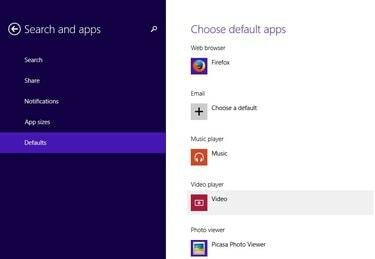
Skärmen Standardprogram i Windows 8.1.
Bildkredit: Bild med tillstånd av Google
Även om Picasa 3.9 inte är certifierad för drift på operativsystemet Windows 8.1 kan du installera och använda det utan problem. Standardbildvisaren i Windows 8 är appen Modern UI Photos, men du kan konfigurera din dators operativsystem för att använda Picasa Photo Viewer genom att ändra programinställningarnas standardinställningar. Att hitta standardprograminställningarna är inte svårt, men proceduren skiljer sig från Windows 7.
Installera Picasa i Windows 8.1
Steg 1

Klicka på knappen Ladda ner på Picasas webbsida.
Bildkredit: Bild med tillstånd av Google
Öppna Picasa webbsida och klicka på Ladda ner Picasa knapp. Även om Windows 8.1 inte är listat bland de operativsystem som stöds, kan du installera en fullt fungerande kopia av Picasa på den.
Dagens video
Steg 2
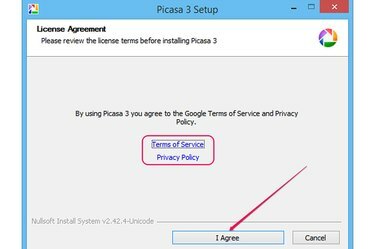
Licensavtalet och knappen Jag accepterar.
Bildkredit: Bild med tillstånd av Google
Spara filen på din hårddisk och dubbelklicka sedan på den för att starta installationsguiden. Klick
Jag håller med för att acceptera användarvillkoren och sekretesspolicyn. Du kan läsa de två dokumenten i din webbläsare genom att klicka på Användarvillkor och Integritetspolicy länkar.Steg 3
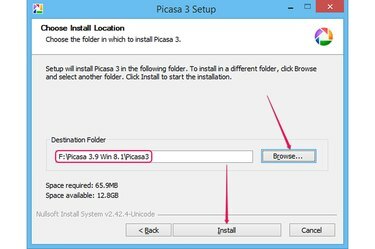
Välj en målmapp och installera sedan programvaran.
Bildkredit: Bild med tillstånd av Google
Klick Bläddra och välj destinationsmappen. Picasa 3.9 kräver cirka 70 MB ledigt diskutrymme. Klick Installera för att installera programmet på Windows 8.1. Vanligtvis installeras Picasa 3.9 på mindre än en minut.
Steg 4
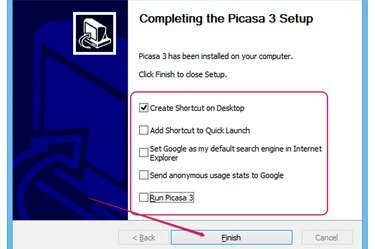
Anpassa inställningarna och stäng guiden.
Bildkredit: Bild med tillstånd av Google
Aktivera eller inaktivera de olika alternativen i dialogrutan Slutför installationen av Picasa 3 genom att markera eller avmarkera deras rutor. Du behöver inte köra Picasa för att ställa in den som standardbildvisare, så du kan säkert avmarkera Kör Picasa 3 låda. Klick Avsluta för att stänga installationsguiden.
Om du lämnar Skicka anonym användningsstatistik till Google alternativet aktiverat skickar Picasa användningsstatistik till Google för analys.
Ändra standardbildvisaren
Steg 1
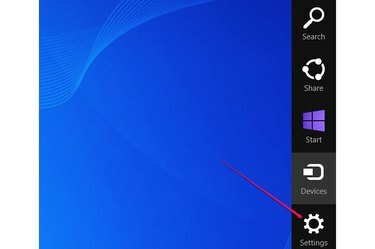
Klicka på charmen Inställningar i charmfältet.
Bildkredit: Bild med tillstånd av Microsoft
Flytta muspekaren från det övre högra hörnet av skärmen mot det nedre högra hörnet för att visa Charms bar. Alternativt, tryck Windows-C. Klicka på inställningar charm.
Steg 2
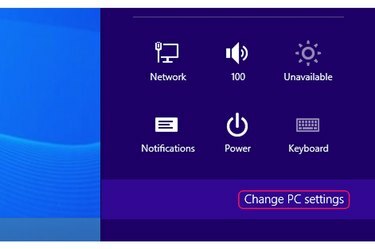
Klicka på knappen Ändra PC-inställningar under fliken Inställningar.
Bildkredit: Bild med tillstånd av Microsoft
Klicka på Ändra PC-inställningar för att öppna skärmen PC-inställningar. Du kan snabbt komma åt andra inställningar - som nätverk, volym, meddelanden och tangentbordsinställningar - genom att välja någon av de andra charmen.
Steg 3
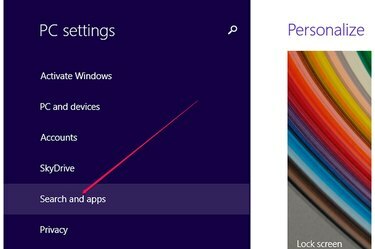
Visa sök- och appinställningarna.
Bildkredit: Bild med tillstånd av Microsoft
Klick Sök och appar på skärmen PC-inställningar för att se alla inställningar relaterade till Windows-appar.
Steg 4
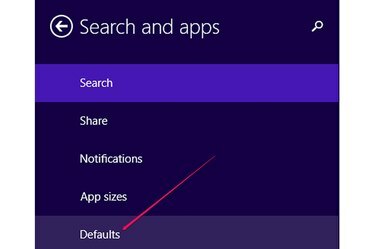
Visa standardprogrammen som används av Windows.
Bildkredit: Bild med tillstånd av Google
Klick Standardvärden för att visa standardappar, eller program, som används av Windows för att öppna olika filtyper.
Steg 5
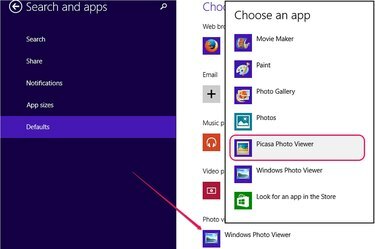
Ställ in Picasa Photo Viewer som standardfotovisare.
Bildkredit: Bild med tillstånd av Microsoft
Klicka på standardprogrammet i Fotovisare avsnitt för att visa en lista över program som kan öppna bildfiler. Välj Picasa Photo Viewer från listan för att använda Picasa som standardapp för fotovisning.
Steg 6
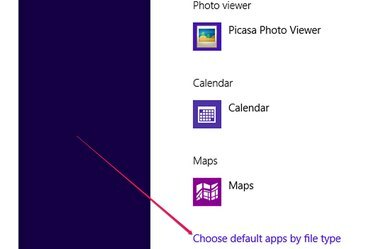
Länken Välj standardappar efter filtyp.
Bildkredit: Bild med tillstånd av Microsoft
Alternativt kan du välja att endast öppna specifika filtyper med Picasa Photo Viewer genom att klicka på Välj standardappar efter filtyp länk.
Steg 7
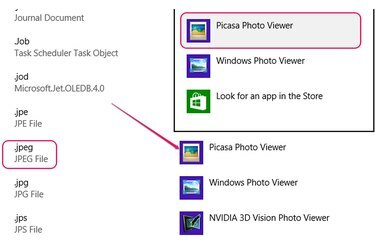
Välj en annan standardapp för att öppna JPEG-filer.
Bildkredit: Bild med tillstånd av Microsoft
För att ändra standardappen för en filtyp, leta reda på filtillägget, klicka på standardappen och välj ett annat program från listan. Du kan till exempel öppna JPEG-filer med Picasa Photo Viewer, men använd appen Foton för GIF-filer.
Dricks
Om du avinstallerar Picasa använder Windows nästa tillgängliga app för att öppna bilder - Windows Photo Viewer i de flesta fall.
Om du inte hittar Picasa Photo Viewer i listan över tillgängliga appar, avinstallera programmet helt, starta om datorn och installera sedan om programvaran.
I Windows 7 ändrar du standardprogrammet genom att klicka på Start-knappen, skriva "Ange standardprogram" och sedan klicka på "Ange standardprogram" för att öppna kontrollpanelen. Välj Picasa Photo Viewer från listan över program och klicka sedan på "Ställ in det här programmet som standard."


